Comment personnaliser le format de date
Dans cet article, vous apprendrez à personnaliser la mise en forme de la date dans Microsoft Excel.
Dans Excel, le formatage de la date est basé sur le paramètre de date dans le contrôle. Lorsque nous tapons dans Excel quelque chose comme 5/5, Excel le lit comme 5 ^ e ^ mai. Donc, si nous modifions la mise en forme de la date dans le panneau de configuration, Excel modifiera la mise en forme en fonction du paramètre.
Mais, pour le formatage de la date personnalisé, nous utilisons l’option Format des cellules.
Prenons un exemple et comprenons: –
Nous avons la date dans une cellule et nous voulons convertir la mise en forme de la date d’une mise en forme de date courte à une mise en forme de date longue.
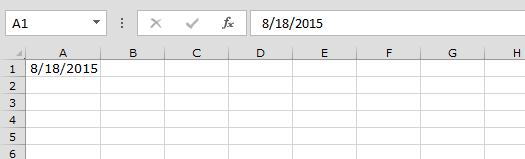
Suivez les étapes ci-dessous: –
Sélectionnez la date contenant la cellule Cliquez avec le bouton droit de la souris * Dans le popup, cliquez sur Format Cells
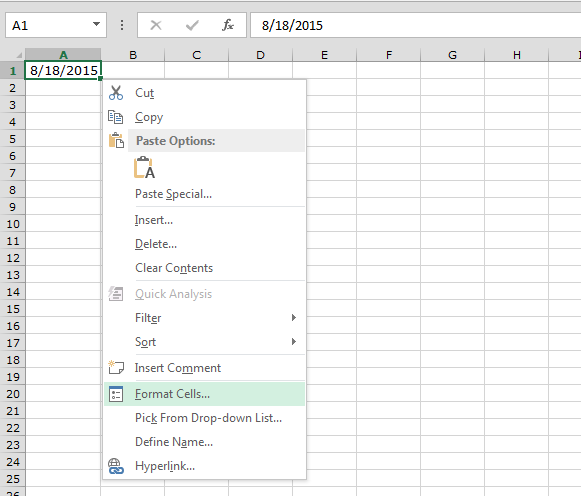
La boîte de dialogue Format des cellules apparaîtra Cliquez sur l’onglet Nombre> Personnalisé
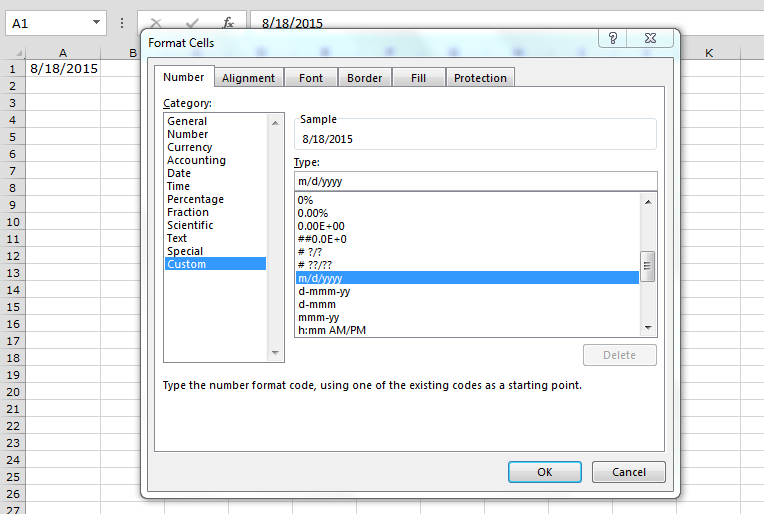
Dans le champ de type, saisissez le format de date mmmm, jj, aaaa
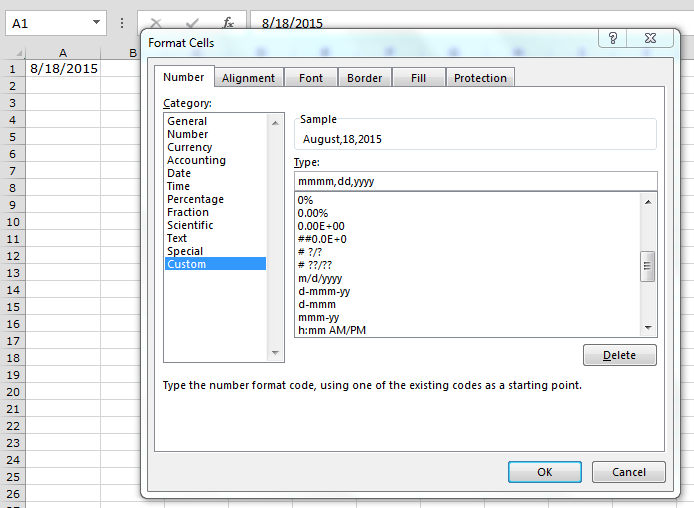
Selon le formatage de la date entré, l’échantillon s’affichera Cliquez sur OK * Et la date sera convertie selon le formatage de date mentionné
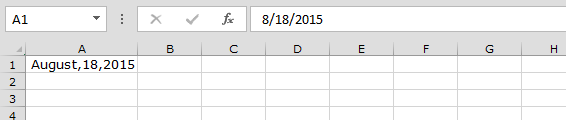
Dans Excel, nous avons une option de mise en forme de la date intégrée et nous pouvons également créer notre propre mise en forme de la date.
Si vous avez aimé nos blogs, partagez-les avec vos amis sur Facebook. Et vous pouvez aussi nous suivre sur Twitter et Facebook.
Nous serions ravis de vous entendre, faites-nous savoir comment nous pouvons améliorer, compléter ou innover notre travail et le rendre meilleur pour vous. Écrivez-nous à [email protected]